- Müəllif Lauren Nevill [email protected].
- Public 2024-01-11 01:05.
- Son dəyişdirildi 2025-01-23 15:16.
Hər yetkin və hətta bir uşaq, onlarla və yüzlərlə dəfə kameranın köməyi ilə özünün və ya birinin həyatındakı əlamətdar hadisələri qeyd etdi: hələ kövrək ayaqların ilk addımı, velosipeddən düşmək, ad günü tortunun ətrafında dəyirmi bir rəqs, məzuniyyət partiyası, evlilik təklifi. Əlbətdə ki, poz vermək və çəkiliş etmək həyəcan verici bir fəaliyyətdir, amma uzun müddət oturmaq, "ən yaxşı anları" alboma yapışdırmaq, təəssüf ki, baha başa gəlir. O mənada ki, səbr tələb olunur. Wikers portalı sayəsində, yerindən asılı olmayaraq hər hansı bir İnternet istifadəçisi, indi sürətli, səmərəli və xəyali şəkildə şəxsi foto kitabını dizayn edə bilər. Başqa sözlə, Wikers, fotoşəkil kitabları, foto təqvimləri, afişalar, kartpostallar, jurnallar kimi fərdi çap məhsullarının istehsalı üçün bir xidmətdir.

Vacibdir
1. Kompüter 2. İnternet 3. Yükləməni düzgün təşkil etməyə imkan verəcək bir qovluğa yığılmış şəkillər. Yeri gəlmişkən, bizim vəziyyətimizdə Flickr, Picasa və ya Facebook-dan fotolar da uyğun gəlir
Təlimat
Addım 1
"Wikers - Photobook" səhifəsinə keçin, "ON-Line" düyməsini vurun və saytda qeydiyyatdan keçin. Bunun üçün e-poçt adresiniz və şifrəniz kifayət edəcəkdir.
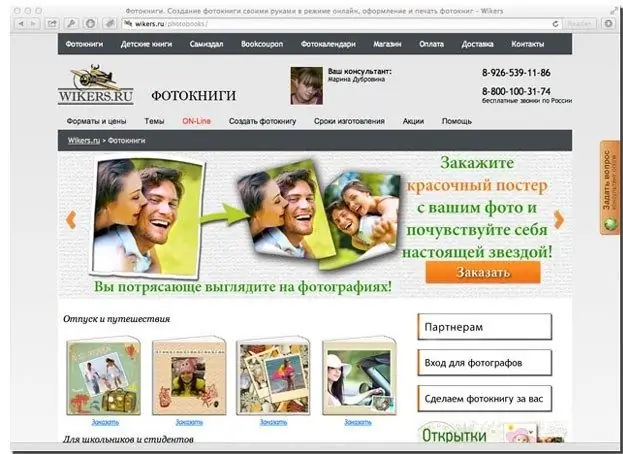
Addım 2
İstədiyiniz fotokitab şablonunu seçin. Hazırda saytda ən populyar albom ölçülərinə uyğun 6 şablon var.
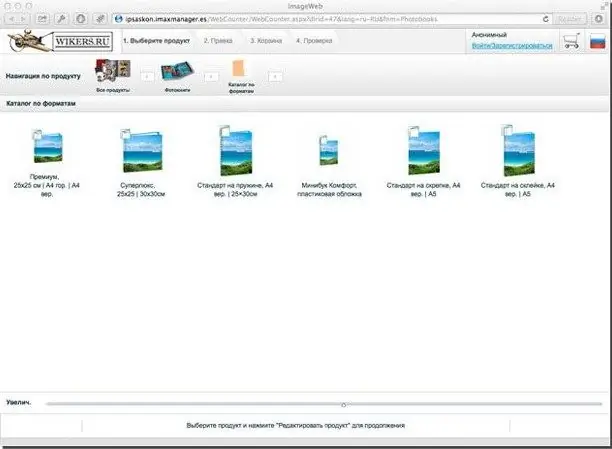
Addım 3
Fotoşəkilləri xüsusi çərçivələrə yükləyin və düzəldin, mətn əlavə edin.
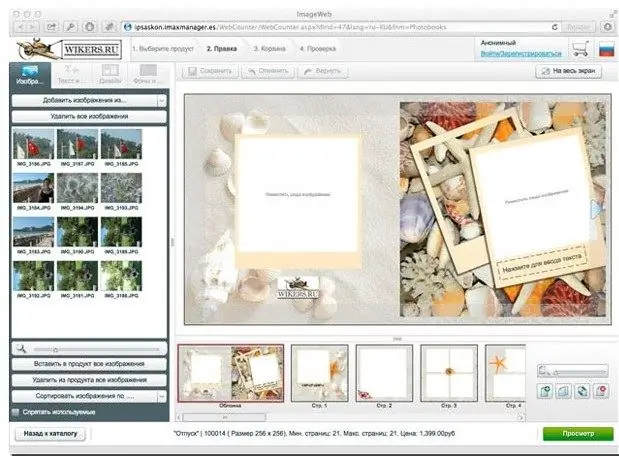
Addım 4
Təsviri vurduğunuzda, görüntünün rənglərini, ölçüsünü və ya əyriliyini düzəldə biləcəyiniz bir pəncərə açılır. Ayrıca çərçivələr, clipart əlavə edə və bir arxa plan seçə bilərsiniz.
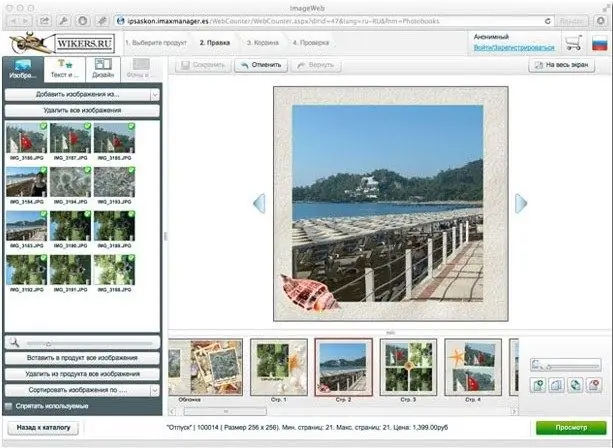
Addım 5
Növbəti addım foto kitabınızı nəzərdən keçirməkdir. Ekranın sağ alt küncündə "Bax" düyməsini vurun. Hər şeyi sevirsinizsə, ödəməyə davam edə bilərsiniz. Başqa bir şeyi dəyişdirməlisinizsə, "Düzenle" düyməsini vurun.
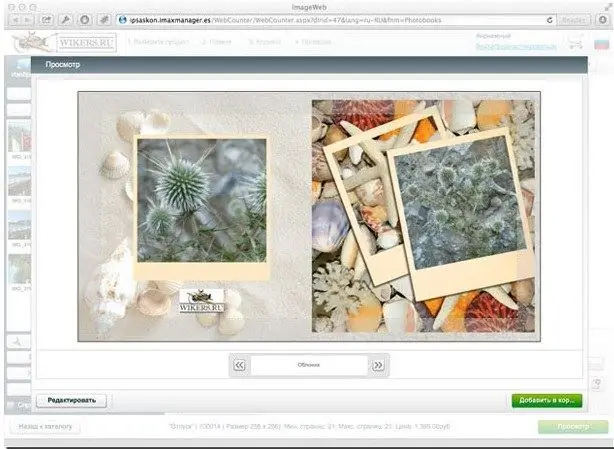
Addım 6
Rahat bir çatdırılma və ödəmə metodu seçərək ödəməni tamamlayın. Hər hansı bir çətinlik çəkirsinizsə, "Yardım" bölməsindəki video təlimatları və ya onlayn məsləhətçini istifadə edin.






